Jak funguje YUM
Konfigurační soubor pro Yum je uložen v /atd/ adresář, soubor s názvem Mňam.konf. Tento soubor lze nakonfigurovat a vylepšit tak, aby vyhovoval určitým potřebám systému. Níže je ukázka obsahu Mňam.konf soubor:
[hlavní]cachedir = / var / cache / yum / $ basearch / $ releasever
keepcache = 0
debuglevel = 2
logfile = / var / log / yum.log
exactarch = 1
zastaralé = 1
gpgcheck = 1
pluginy = 1
installonly_limit = 5
Tento konfigurační soubor se může lišit od všeho, co můžete ve svém počítači získat, ale syntaxe konfigurace se řídí stejnými pravidly. Úložiště balíků, které lze nainstalovat pomocí Yum, se obvykle ukládají do složky / etc / yum.repos.d / adresář, s každým *.repo soubor v adresáři sloužící jako úložiště různých balíčků, které lze nainstalovat.
Obrázek níže ukazuje strukturu základního úložiště CentOS:
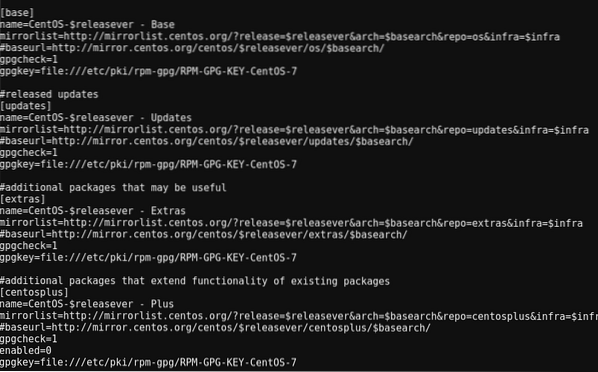
YUM pracuje ve vzoru podobném všem příkazům Linuxu pomocí následující struktury:
yum [možnosti] PŘÍKAZPomocí výše uvedeného příkazu můžete s YUM provádět všechny nezbytné úkoly. Můžete získat pomoc, jak používat YUM s volbou -help:
mňam - pomocMěli byste dostat seznam příkazů a možností, které lze spustit na YUM, stejně jako na obrázcích níže:
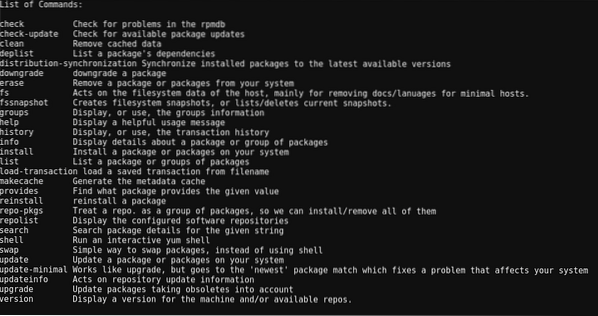
Seznam příkazů
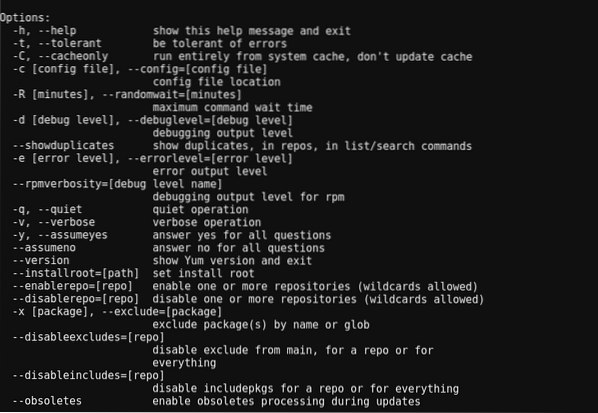
Seznam možností
Po zbytek tohoto článku bychom dokončili několik úkolů s Yum. Zjišťovali bychom, instalovali, aktualizovali a odebírali balíčky.
Dotazování balíčků s YUM
Řekněme, že jste právě dostali práci jako správce systému Linux ve společnosti a vaším prvním úkolem je nainstalovat několik balíčků, které vám usnadní úkoly, například nmap, top atd.
Chcete-li pokračovat, potřebujete vědět o balíčcích a o tom, jak dobře budou vyhovovat potřebám počítače.
Úkol 1: Získání informací o balíčku
Chcete-li získat informace o balíčku, jako je jeho verze, velikost, popis atd., Musíte použít informace příkaz.
yum info název-balíčkuNapříklad níže uvedený příkaz poskytne informace o balíčku httpd:
yum info httpdNíže je úryvek výsledku z příkazu:
Název: httpdOblouk: x86_64
Verze: 2.4.6
Vydání: 80.el7.centos.1
Úkol 2: Hledání stávajících balíčků
Ve všech případech byste neznali přesný název balíčku. Někdy byste věděli jen klíčové slovo přidružené k balíčku. V těchto scénářích můžete snadno vyhledat balíčky s daným klíčovým slovem v názvu nebo popisu pomocí Vyhledávání příkaz.
yum klíčové slovo pro vyhledáváníNásledující příkaz poskytne seznam balíčků, které obsahují klíčové slovo „nginx“.
yum hledat nginxNíže je úryvek výsledku z příkazu:
collectd-nginx.x86_64: Nginx plugin pro collectdmunin-nginx.noarch: Podpora NGINX pro monitorování zdrojů Munin
nextcloud-nginx.noarch: Integrace Nginx pro NextCloud
nginx-all-modules.noarch: Meta balíček, který nainstaluje všechny dostupné moduly Nginx
Úkol 3: Dotazování na seznam balíků
Existuje spousta balíčků, které jsou nainstalovány nebo jsou k dispozici pro instalaci v počítači. V některých případech byste chtěli vidět seznam těchto balíčků, abyste věděli, jaké balíčky jsou k dispozici pro instalaci.
Existují tři možnosti výpisu balíčků, které budou uvedeny níže:
nainstalovaný seznam yum: uvádí seznam balíků nainstalovaných v počítači.
yum seznam k dispozici: seznam všech balíčků, které jsou k dispozici pro instalaci z povolených úložišť.
yum seznam všech: seznam všech nainstalovaných i dostupných balíčků.
Úkol 4: Získání závislostí balíčků
Balíčky jsou zřídka instalovány jako samostatné nástroje, mají závislosti, které jsou nezbytné pro jejich funkce. S Yum můžete získat seznam závislostí balíčku s deplist příkaz.
yum deplist název-balíčkuJako příklad níže uvedený příkaz načte seznam závislostí httpd:
yum deplist httpdNíže je úryvek výsledku:
balíček: httpd.x86_64 2.4.6-80.el7.centos.1závislost: / bin / sh
poskytovatel: bash.x86_64 4.2.46-30.el7
závislost: / etc / mime.typy
poskytovatel: mailcap.noarch 2.1.41-2.el7
závislost: / usr / sbin / groupadd
poskytovatel: shadow-utils.x86_64 2: 4.1.5.1-24.el7
Úkol 6: Získání informací o skupinách balíků
Prostřednictvím tohoto článku jsme zkoumali balíčky. V tomto okamžiku by byly zavedeny skupiny balíčků.
Skupiny balíčků jsou kolekce balíčků pro společné účely. Pokud tedy chcete například nastavit systémové nástroje vašeho stroje, nemusíte balíčky instalovat samostatně. Můžete je nainstalovat všechny najednou jako skupinu balíčků.
Informace o skupině balíků můžete získat pomocí groupinfo příkaz a uvedení názvu skupiny do uvozovek.
yum groupinfo „název skupiny“Následující příkaz načte informace o skupině balíků „Emacs“.
yum groupinfo "Emacs"Zde jsou informace:
Skupina: EmacsGroup-Id: emacs
Popis: Rozšiřitelný, přizpůsobitelný, textový editor GNU Emacs.
Povinné balíčky:
= emacs
Volitelné balíčky:
ctags-etags
emacs-auctex
emacs-gnuplot
emacs-nox
emacs-php-mode
Úkol 7: Výpis dostupných skupin balíků
Ve výše uvedené úloze jsme se pokusili získat informace o balíčku „Emacs“. Nicméně, s grouplist příkaz, můžete získat seznam dostupných skupin balíčků pro účely instalace.
yum grouplistVýše uvedený příkaz zobrazí seznam dostupných skupin balíků. Některé balíčky by se však nezobrazily kvůli jejich skrytému stavu. Chcete-li získat seznam všech skupin balíčků včetně skrytých, přidejte skrytý příkaz, jak je vidět níže:
yum grouplist skrytýInstalace balíčků pomocí YUM
Podívali jsme se na to, jak lze pomocí Yum dotazovat balíčky. Jako správce systému Linux byste udělali víc než dotazování balíčků, nainstalovali byste je.
Úkol 8: Instalace balíčků
Jakmile budete mít název balíčku, který chcete nainstalovat, můžete jej nainstalovat pomocí Nainstalujte příkaz.
yum install název-balíčkuPříklad:
yum nainstalovat nginxÚkol 9: Instalace balíčků z .rpm soubory
I když musíte nainstalovat většinu balíčků z úložiště, v některých případech byste dostali *.rpm soubory k instalaci. To lze provést pomocí localinstall příkaz. Příkaz localinstall lze použít k instalaci *.Soubory rpm jsou buď k dispozici ve stroji, nebo v nějakém externím úložišti, ke kterému lze přistupovat pomocí odkazu.
yum localinstall název-souboru.ot / minÚkol 10: Přeinstalování balíčků
Při práci s konfiguračními soubory může dojít k chybám, takže balíčky a jejich konfigurační soubory budou pokazeny. The Nainstalujte příkaz může dělat práci při opravě nepořádku. Pokud však v úložišti existuje nová verze balíčku, byla by to verze, která se má nainstalovat, což není to, co chceme.
S přeinstalovat můžeme znovu nainstalovat aktuální verzi balíčků bez ohledu na nejnovější verzi dostupnou v úložišti.
přeinstalujte název balíčkuÚkol 11: Instalace skupin balíků
Dříve jsme se zabývali skupinami balíků a tím, jak se jich dotazovat. Nyní bychom viděli, jak je nainstalovat. Skupiny balíčků lze nainstalovat pomocí skupinová instalace příkaz a název skupiny balíků v uvozovkách.
yum groupinstall „název skupiny“Aktualizace balíčků pomocí YUM
Klíčem je udržování aktualizovaných balíčků. Novější verze balíčků často obsahují bezpečnostní záplaty, nové funkce, ukončené funkce atd., Takže je klíčové udržovat váš počítač co nejvíce aktualizovaný.
Úloha 12: Získání informací o aktualizacích balíčků
Jako správce systému Linux by aktualizace byly velmi důležité pro údržbu systému. Proto je nutné neustále kontrolovat aktualizace balíčků. Aktualizace můžete zkontrolovat pomocí updateinfo příkaz.
yum updateinfoExistuje spousta možných kombinací příkazů, se kterými lze pracovat updateinfo. Použili bychom však pouze seznam nainstalován příkaz.
yum updateinfo seznam nainstalovánFragment výsledku lze vidět níže:
FEDORA-EPEL-2017-6667e7ab29 oprava chyby epel-release-7-11.noarchOprava chyby FEDORA-EPEL-2016-0cc27c9cac lz4-1.7.3-1.el7.x86_64
FEDORA-EPEL-2015-0977 Žádný / s. novnc-0.5.1-2.el7.noarch
Úkol 13: Aktualizace všech balíčků
Aktualizace balíčků je stejně snadná jako používání Aktualizace příkaz. Za použití Aktualizace samotný příkaz by aktualizoval všechny balíčky, ale přidání názvu balíčku by aktualizovalo pouze označený balíček.
yum aktualizace : aktualizovat všechny balíčky v operačním systému
yum aktualizace httpd : k aktualizaci samotného balíčku httpd.
Zatímco Aktualizace příkaz se aktualizuje na nejnovější verzi balíčku, zanechá zastaralé soubory, které nová verze již nepotřebuje.
K odebrání zastaralých balíčků používáme vylepšit příkaz.
yum upgrade : aktualizovat všechny balíčky v operačním systému a odstranit zastaralé balíčky.
The vylepšit příkaz je nebezpečný, protože by odstranil zastaralé balíčky, i když je používáte pro jiné účely.
Úkol 14: Přechod na nižší verzi balíků
I když je důležité držet krok s nejnovějšími aktualizacemi balíčků, aktualizace mohou být chybné. Proto v případě, že je aktualizace chybná, lze ji downgradovat na předchozí verzi, která byla stabilní. Snížení úrovně se provádí pomocí downgrade příkaz.
yum downgrade název-balíčkuOdebírání balíčků pomocí YUM
Jako správce systému Linux je třeba spravovat prostředky. I když jsou balíčky nainstalovány pro určité účely, měly by být odstraněny, pokud již nejsou potřeba.
Úkol 15: Odebírání balíků
The odstranit příkaz se používá k odebrání balíčků. Jednoduše přidejte název balíčku, který chcete odebrat, a odinstaloval by se.
yum remove package-nameZatímco výše uvedený příkaz by odstranil balíčky, zanechal by závislosti. Chcete-li také odstranit závislosti, autoremove je použit příkaz. Tím by se odstranily závislosti, konfigurační soubory atd.
yum autoremove název-balíčkuÚkol 15: Odebrání skupin balíků
Dříve jsme mluvili o instalaci skupin balíků. Bylo by únavné začít jednotlivě odstraňovat balíčky, pokud to již nebude potřeba. Proto odstraníme skupinu balíků pomocí groupremove příkaz.
yum groupremove „group-name“Závěr
Příkazy popisované v tomto článku jsou jen malou ukázkou síly Yum. Existuje mnoho dalších úkolů, které lze provést pomocí YUM, které můžete zkontrolovat na oficiální webové stránce RHEL. Příkazy, o nichž tento článek pojednával, by však měly kdokoli začít s prováděním pravidelných úloh správy systému Linux.
 Phenquestions
Phenquestions


